学习整理:用webpack4.x构建基本项目
webpack4 在2018年就已经发布了, 相比webpack3,webpack4需要的配置减少了很多,对入口和出口配置都有默认设置可以不用手动设置,但还是要在webpack.config.js中配置一些会用到的插件。
这段时间学习webpack4,特整理笔记如下,记录用webpack4构建基本项目的过程,如有误欢迎指正!
先上一下配置文件,里面有相关版本号,特别要注意的是babel-core和babel-loader的版本,会有不兼容的情况:
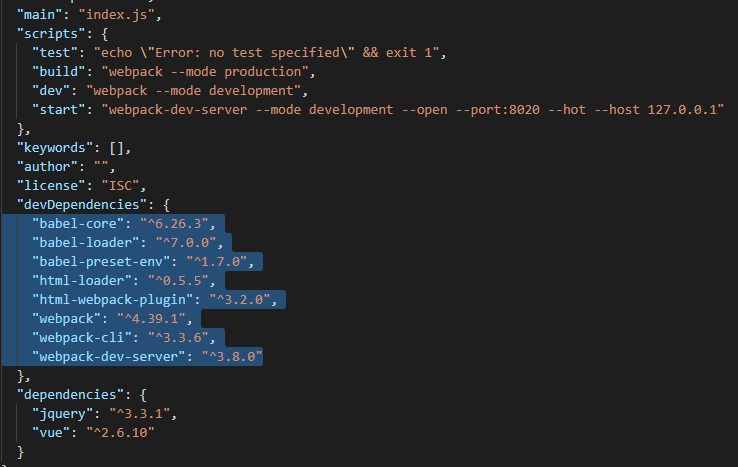
1.首先新建项目目录
- 新建src文件夹和dist文件夹
- 在src文件夹下新建html、css、js、image文件夹,新建index.html和index.js作为入口文件(index.js是webpack4中的默认入口文件,编译后会在dist文件夹下生成main.js文件)
- 执行命令 npm init 初始化项目,生成package.json文件
完成上述后项目目录如下:
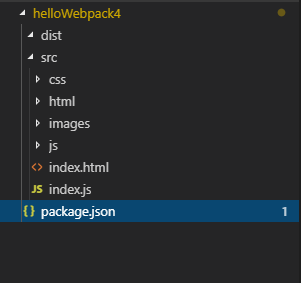
2.接下来安装配置webpack4
- 执行命令1: cnpm i webpack@4.39.1 --save-dev
- 执行命令2:cnpm i webpack-cli@3.3.6 --save-dev
Tip:可以在@后面指定版本号
- 然后在package.json文件中添加一个脚本命令
"scripts": {
"test": "echo \"Error: no test specified\" && exit 1",
"build": "webpack --mode production",
},
保存并运行命令 npm run build
(注意webpack4中默认以index.js为入口文件进行编译打包,如果刚才没有新建index.js则会报错。当然也可以指定入口文件)
运行命令成功后会在dist目录下生成一个main.js文件(这个main.js会在index.html中默认引入,实际存在内存中所以看不到)
刚才运行的 npm run build命令是在默认模式下进行打包的,webpack4新增了一个特性就是 production(生产)和 development(开发)模式。两者的区别是,前者打包后的文件是压缩的,而后者这是没有压缩的
通过在package.json中配置不同命令来切换打包模式:
"scripts": {
"dev": "webpack --mode development",
"build": "webpack --mode production"
}
然后可以通过运行不同命令来切换打包模式
- npm run build
- npm run dev
3.下一步安装webpack-dev-server来热更新webpack
- 运行命令cnpm i webpack-dev-server --save-dev
- 成功之后在package.json中增加如下代码:
"scripts": {
"start": "webpack-dev-server --mode development --open",
}
也可以在这条命令中设置默认开启的浏览器和是否热更新,默认开启端口等选项:
"start": "webpack-dev-server --mode development --open firefox --port:8020 --hot --host 127.0.0.1"
完成后保存,运行之后会自动打开浏览器进入页面
4.接下来安装配置Babel来转译ECMA5以上的JavaScript代码
以上步骤都不需要像webpack3一样在webpack.config.js中动手动脚,但配置babel还是要新建一个webpack.config.js文件
- 执行命令 cnpm i babel-core babel-loader babel-preset-env --save-dev (如果有提示版本警告 建议参考文章头部提供的版本号)
- 在根目录新建.babelrc,输入如下内容
{
"presets": [
"env"
]
} - 在根目录中新建webpack.config.js文件,输入如下内容(如果要自定义入口出口,则要自己再配置一下)
module.exports = {
module: {
rules: [
{
test: /\.js$/,
exclude: /node_modules/,
use: {
loader: "babel-loader"
}
}
]
}
};接下来可以在index.js中手写一些ES6语法的代码来测试一下
5.安装插件:html-webpack-plugin 和 html-loader来处理html
通过安装这两个插件来处理HTML
- 执行命令
cnpm i html-webpack-plugin html-loader --save-dev
- 然后更新webpack.config.js配置
const HtmlWebPackPlugin = require("html-webpack-plugin");
module.exports = {
module: {
rules: [
{
test: /\.js$/,
exclude: /node_modules/,
use: {
loader: "babel-loader"
}
},
{
test: /\.html$/,
use: [
{
loader: "html-loader",
options: { minimize: true }
}
]
}
]
},
plugins: [
new HtmlWebPackPlugin({
template: "./src/index.html",
filename: "index.html"
})
]
}; - 如果前面创建了index.html,则运行
npm run build
否则新建index.html再运行命令,成功后会发现在dist目录中多了一个index.html文件
做到这里项目的架构已经基本完成了,如果还要还要打包CSS文件可以使用用 mini-css-extract-plugin 等插件,具体请参考 https://www.html.cn/archives/9436
文章可能有一些写的不到位的地方,敬请谅解,欢迎指正!
学习整理:用webpack4.x构建基本项目的更多相关文章
- Maven学习:Eclipse使用maven构建web项目(转)
Maven学习:Eclipse使用maven构建web项目(转) 8.更改class路径:右键项目,Java Build Path -> Source 下面应该有4个文件夹.src/main/j ...
- SpringBoot学习笔记(一)——构建springboot项目
生成一个SpringBoot的项目 开发和学习SpringBoot需要一个生成好的SpringBoot项目. 1.可以使用一些IDE(Integrated Development Environmen ...
- Maven学习日记(一)----构建web项目
创建maven-web项目: dos进入workspace目录: D:\workspace>mvn archetype:create -DgroupId=org.sonatype.mavenbo ...
- maven学习(4)-Maven 构建Web 项目
紧接着上一节(3),现在maven新建web项目,user-web.模拟一个用户登录的需求: 工程结构: pom.xml: <project xmlns="http://maven.a ...
- 使用 TensorFlow 构建机器学习项目中文版·翻译完成
原文:Building Machine Learning Projects with TensorFlow 协议:CC BY-NC-SA 4.0 不要担心自己的形象,只关心如何实现目标.--<原 ...
- (转)Maven学习总结(八)——使用Maven构建多模块项目
孤傲苍狼只为成功找方法,不为失败找借口! Maven学习总结(八)——使用Maven构建多模块项目 在平时的Javaweb项目开发中为了便于后期的维护,我们一般会进行分层开发,最常见的就是分为doma ...
- (转)Maven学习总结(三)——使用Maven构建项目
孤傲苍狼 只为成功找方法,不为失败找借口! Maven学习总结(三)——使用Maven构建项目 maven作为一个高度自动化构建工具,本身提供了构建项目的功能,下面就来体验一下使用maven构建项目的 ...
- Maven学习- 使用Maven构建Web项目
从网上查了一些资料,才算明白(也就是怎么操作吧),怎么使用Maven构建一个Web项目,找到一篇文档,主要都是从这里学到的: 下载地址:使用Eclipse构建Maven的Web项目.docx 现自己在 ...
- vue.js学习之 如何在手机上查看vue-cli构建的项目
vue.js学习之 如何在手机上查看vue-cli构建的项目 一:找到config文件夹下的index.js文件,打开后,将host的值改为你本地的ip,保存后重启项目 二:输入ip和端口号打开项目 ...
随机推荐
- Helm 3 使用 harbor 作为仓库存储 charts
简介 本文讲述的是调教 Helm 3 和 harbor 1.6+ 的经验,从 helm2 更新到 helm 3 并且将 charts 推送到 harbor 中进行存储,移除了原先的 helm serv ...
- memset函数怎么用嘞↓↓↓
1.我也曾天真的以为 memset(a,0,sizeof(a))中的0可以用任意数替换 实际上这是错误的 memset的功能是将一快内存中的内容以单个字节逐个拷贝的方式放到指定的内存中去. 2.介绍几 ...
- vue.js带复选框表单的增删改查
近段时间由于公司项目要求,前端开始使用VUE框架进行开发,最近刚开始学习,做了一个表单的增删改查,和大家分享一下. 页面模型代码设计如下 <template> <div id=&qu ...
- web设计_7_页面缺失图片或CSS的情况下仍然易读
1. 在任何可能使用背景图片的地方应设置同样的颜色的背景色. 防止图片不能加载的情况下,页面内容同样保持较好可读性. 例如文字为白色,背景图为深色,如果不设置背景色,当背景图未成功加载, 而浏览器多数 ...
- 深入理解HashMap(jdk7)
HashMap的结构图示 jdk1.7的HashMap采用数组+单链表实现,尽管定义了hash函数来避免冲突,但因为数组长度有限,还是会出现两个不同的Key经过计算后在数组中的位置一样,1.7版本 ...
- 【Android】Jetpack中的ViewModel:自动保存页面数据
目录 ViewModel 简介 ViewModel的使用方法 ViewModel 简介 ViewModel 允许数据在配置更改(如屏幕旋转)后仍然存在,使用 ViewModel 可以免去开发者花费 ...
- windows server 2008 R2中建立ftp站点
在windows server 2008 R2中建立ftp站点,要遵循以下步骤: (1) 开启IIS中的ftp服务: (2) 在IIS中建立ftp站点. 具体过程如下: (1) 开启IIS中的ftp服 ...
- BeanFactory体系结构
BeanFactory是Spring中非常重要的一个类,搞懂了它,你就知道了bean的初始化和摧毁过程,对于深入理解IOC有很大的帮助. BeanFactory体系结构 首先看一下使用IDEA生成的继 ...
- S3 介绍
S3 是ceph rgw的基础,在学习RGW之前,先了解S3.
- C#使用WebClient调用接口
用于上传图片base64位 private void upLoadCunzai() { errorstring += " upLoadCunzai方法执行成功:用于上传已经存在人员摄像头照片 ...
